워크플로우 사용하기
워크플로우를 사용하면 연결된 데이터 소스에서 데이터��를 불러오거나 가공하는 등 데이터 소스에서 지원하는 기능을 사용할 수 있습니다.
워크플로우 만들기
왼쪽 하단의 하위 페이지 목록에서 + 버튼을 누르고 워크플로우 추가를 선택합니다.
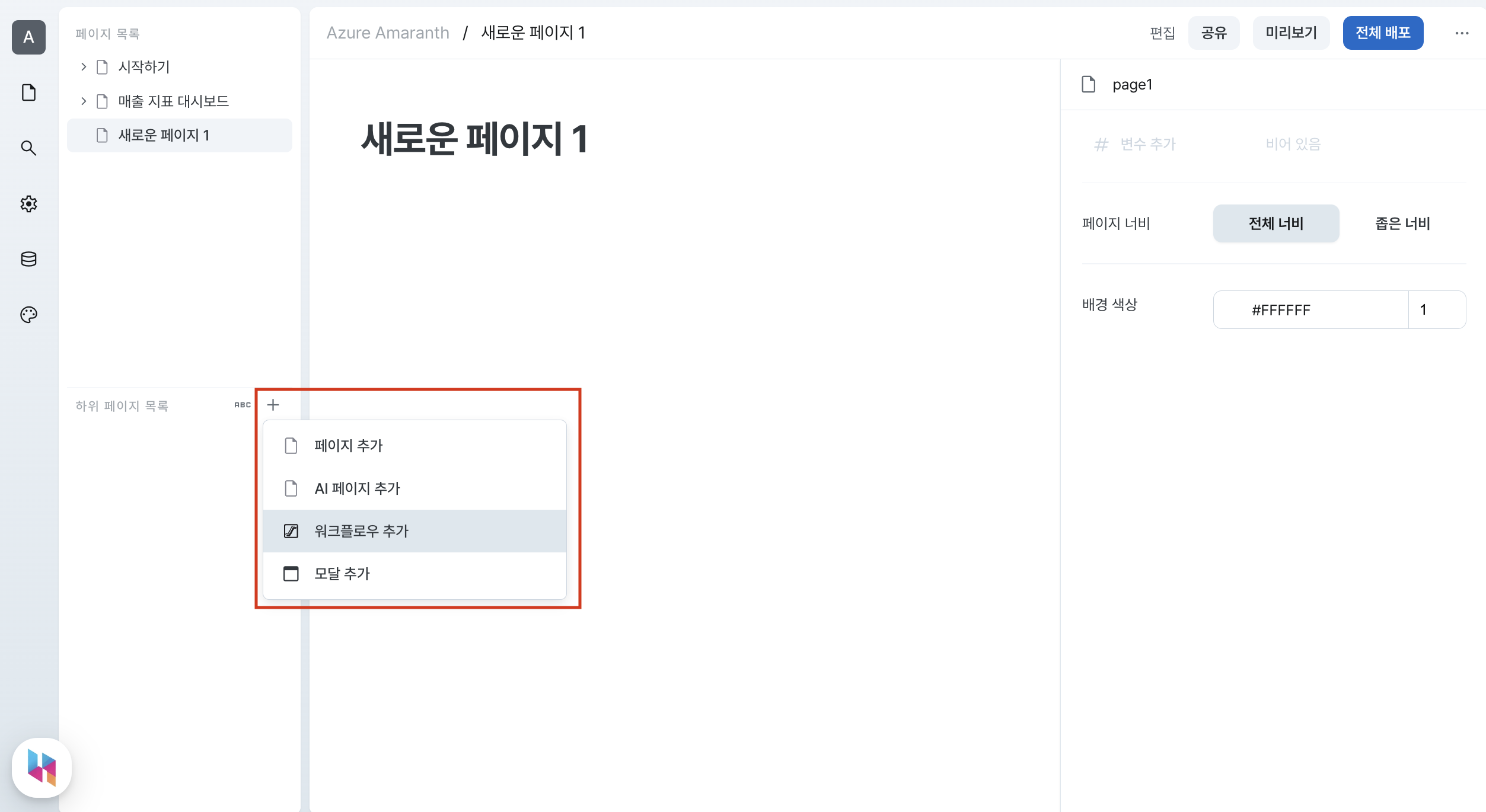
워크플로우 스텝 작성하기
워크플로우는 각 단계별로 스텝을 통해 데이터를 가공하고 조회할 수 있습니다.
스텝의 종류에는 현재 쿼리만 존재합니다. 추후 다양한 기능을 가진 스텝 종류가 추가될 예정 입니다.
스텝 쿼리의 자세한 사용 방법은 스텝 쿼리 사용하기 문서를 참고 해 주세요.
변수 값 가져오기
워크플로우는 변수를 등록하고 사용 할 수 있습니다.
사이드바의 변수 아이콘을 클릭하여 변수 페이지로 이동 후 변수를 추가합니다.
변수는 템플릿 텍스트로 사용 가능합니다.
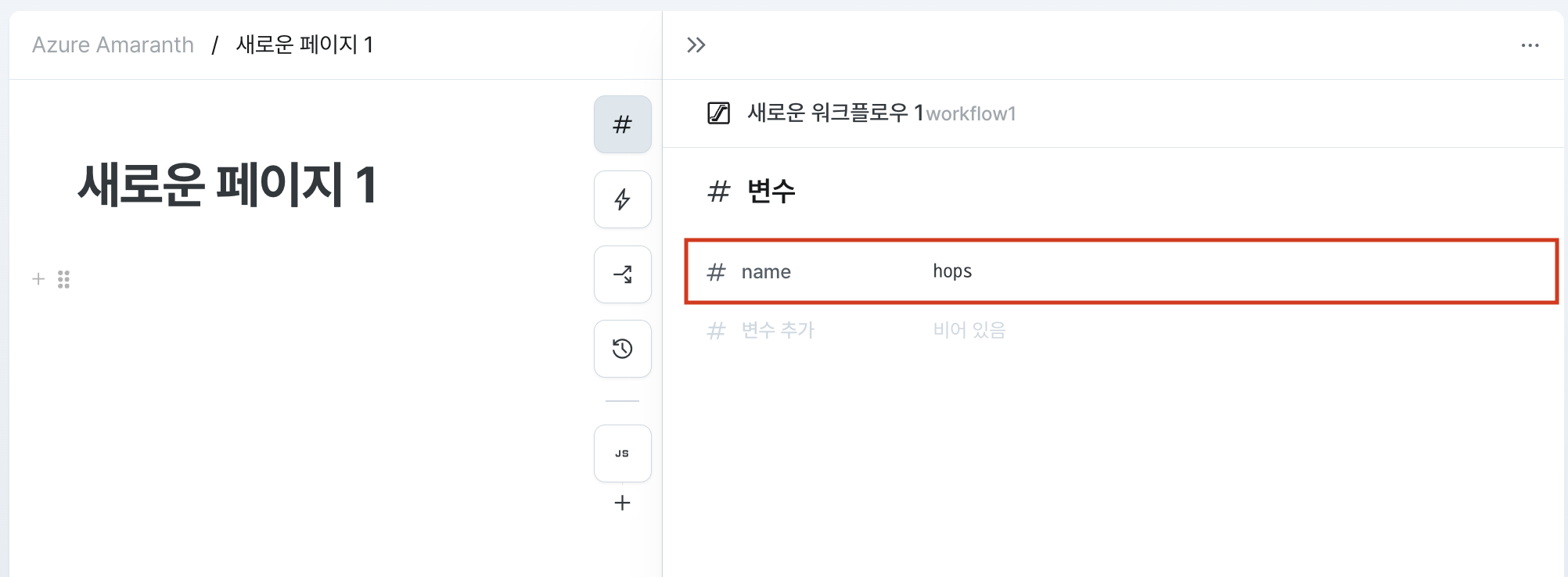
이후 스텝 쿼리 입력기에서 inputs.변수명을 입력하여 등록 된 변수의 값을 가져 올 수 있습니다.
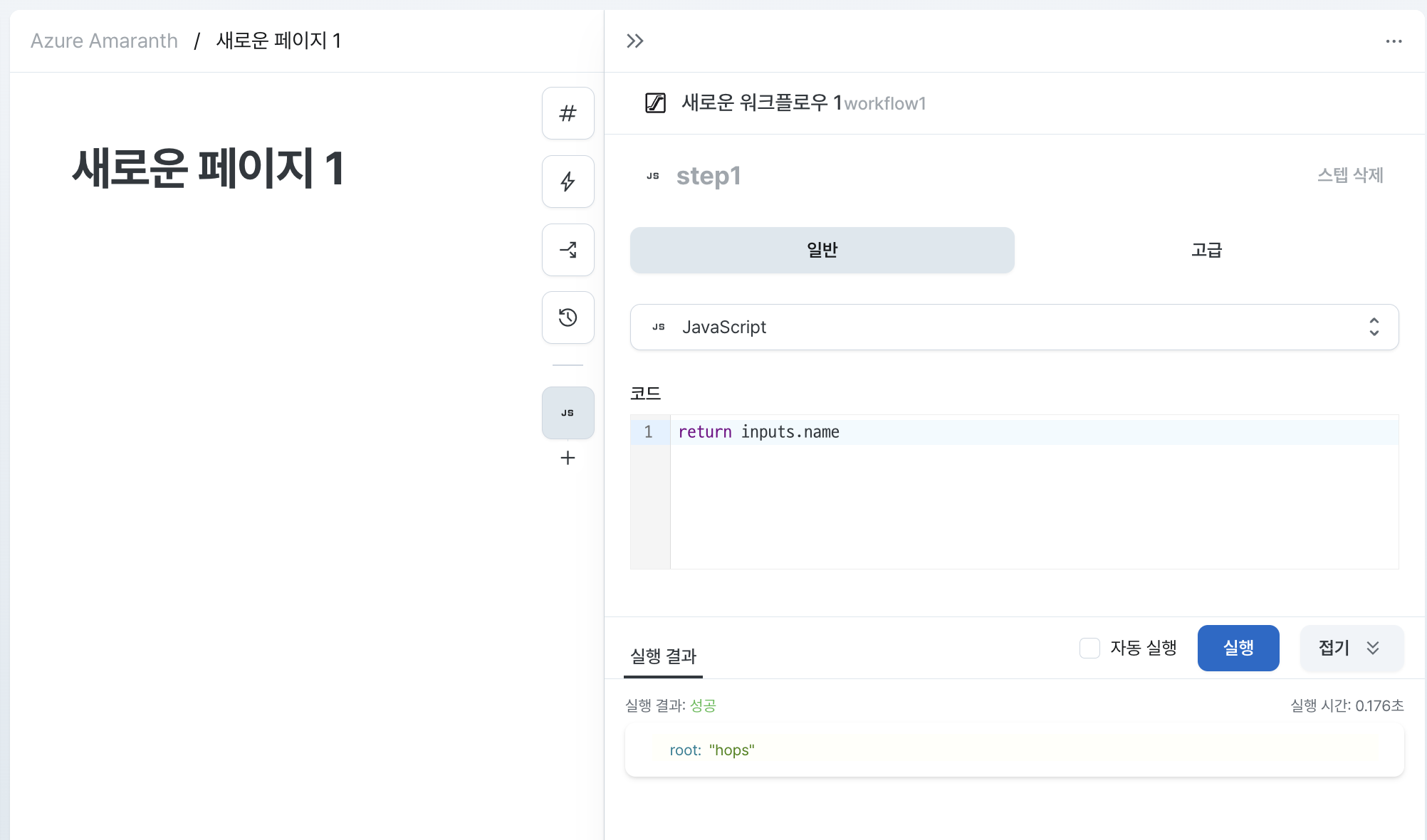
워크플로우 스텝의 결과 값 가져오기
워크플로우는 스텝의 결과 값을 가져 올 수 있습니다.
첫번째 스텝에 반환 값을 추가 합니다.
자바스크립트 데이터 소스를 사용한 스텝 쿼리의 경우에는 return문을 사용해 반환한 값 입니다.
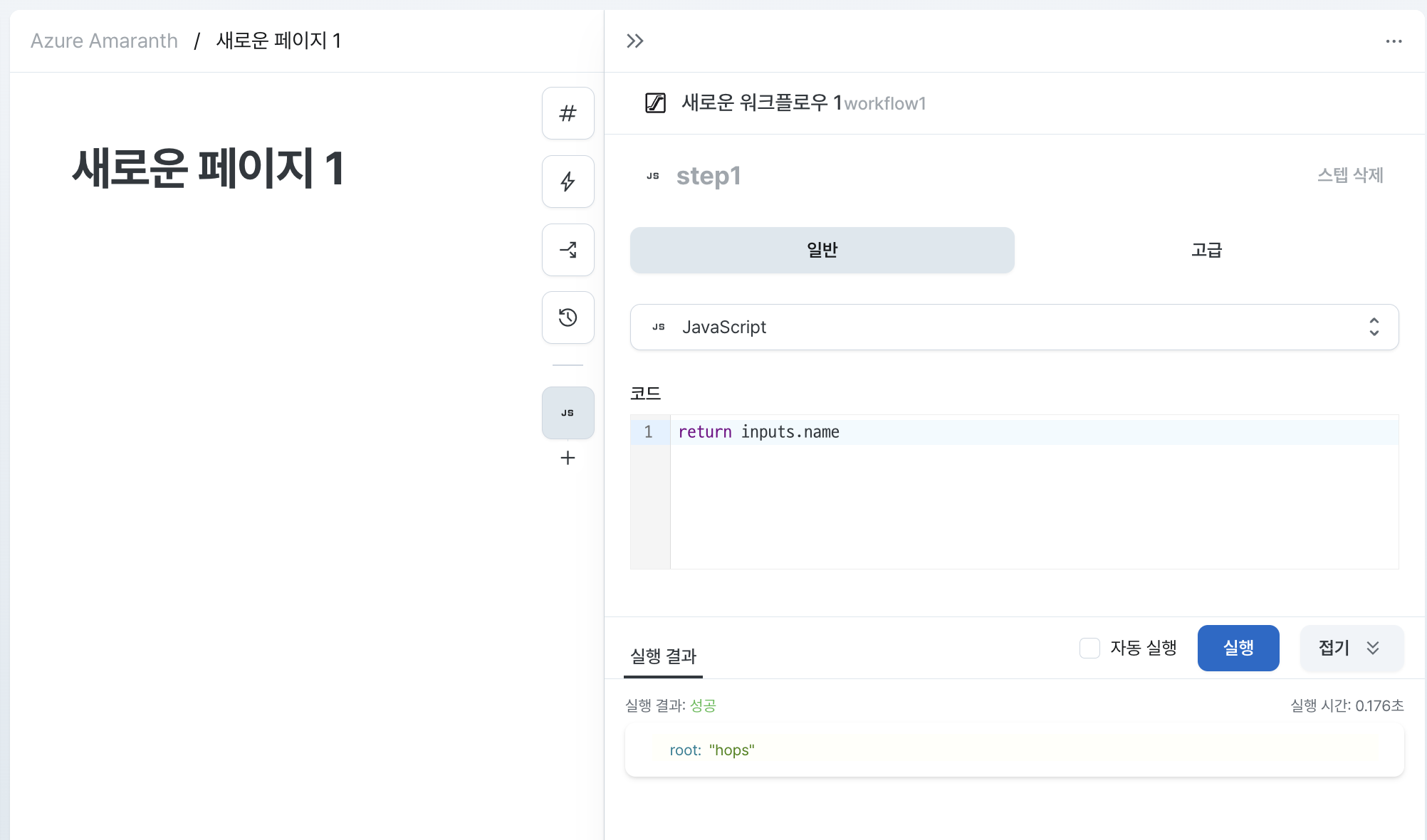
이후 새로운 스텝 을 추가하여 스텝 쿼리 입력기에 outputs.스텝명을 입력하여 스텝의 결과 값을 가져 올 수 있습니다.
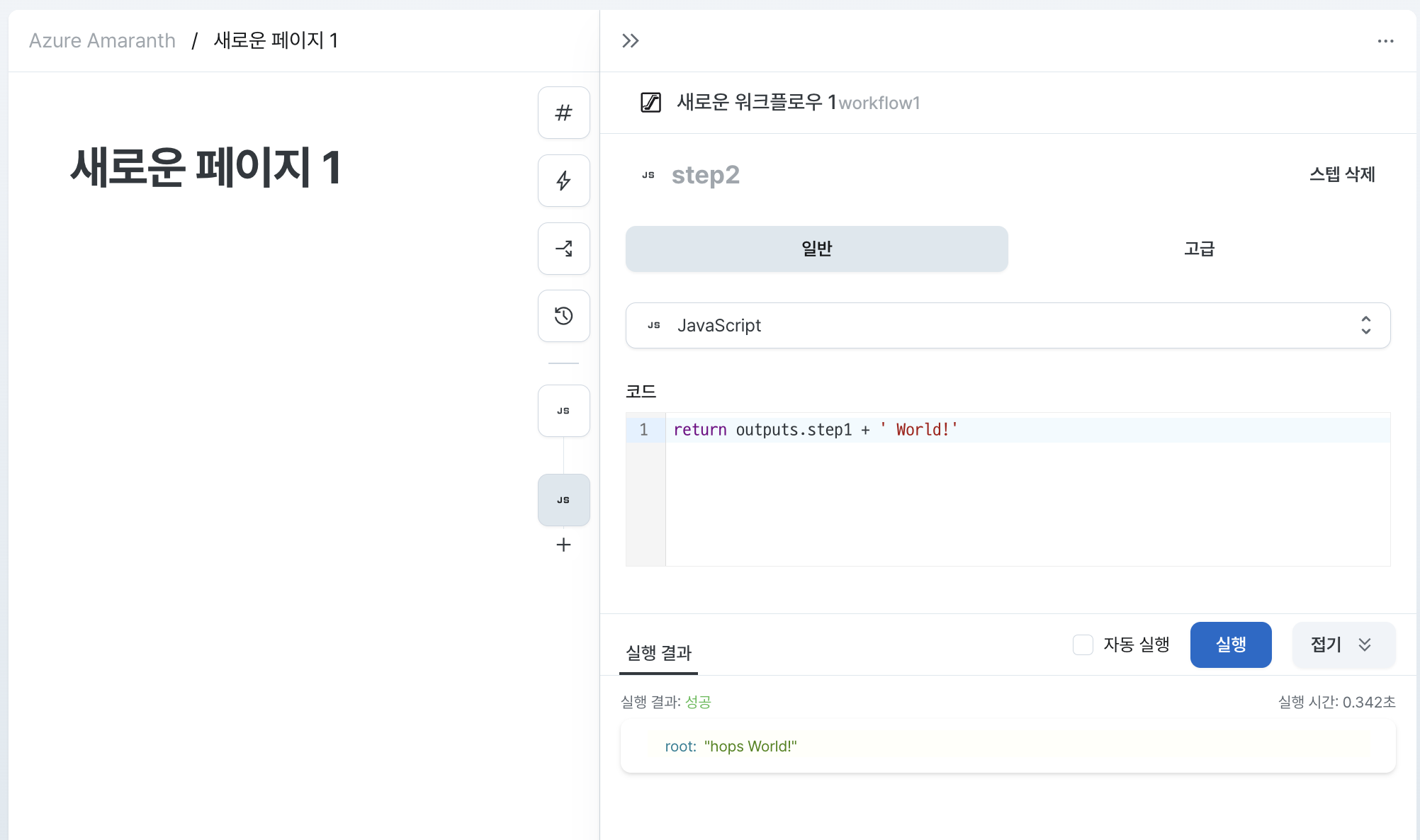
트리거 활용하기
워크플로우는 원하는 주기마다 워크플로�우를 실행 할 수 있습니다.
주기 데이터를 설정하거나 cron 표현식을 통해 주기를 설정할 수 있습니다.
cron 표현식은 Quartz cron 문서를 참고해 주세요.
실행 결과는 로그 탭에서 확인 할 수 있습니다.
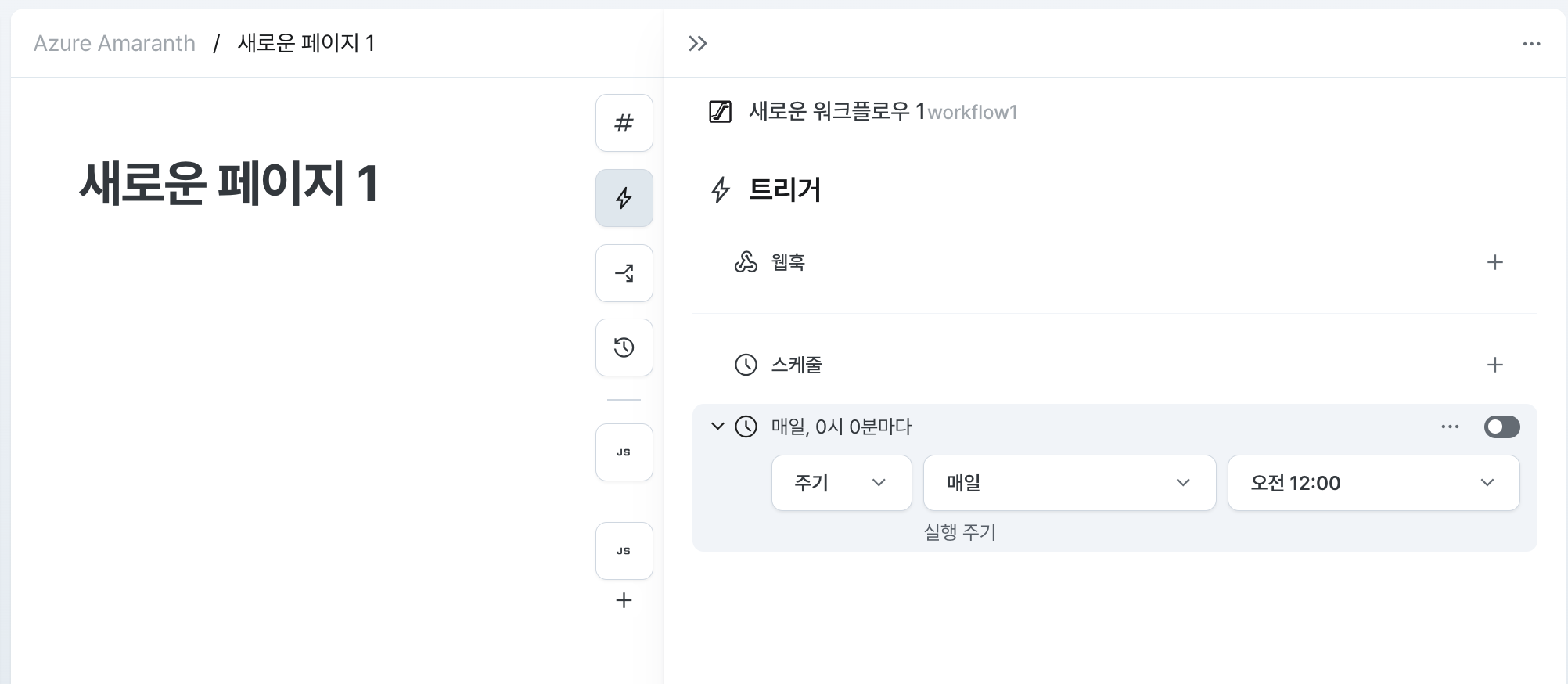
이벤트 핸들러 활용하기
워크플로우가 성공/실패 시 다음 행동을 지정할 수 있습니다.
이벤트 핸들러 탭에서 성공/실패시 다른 페이지로 이동, 다른 워크플로우를 실행 또는 모달 열기/닫기 행동을 지정할 수 있습니다.
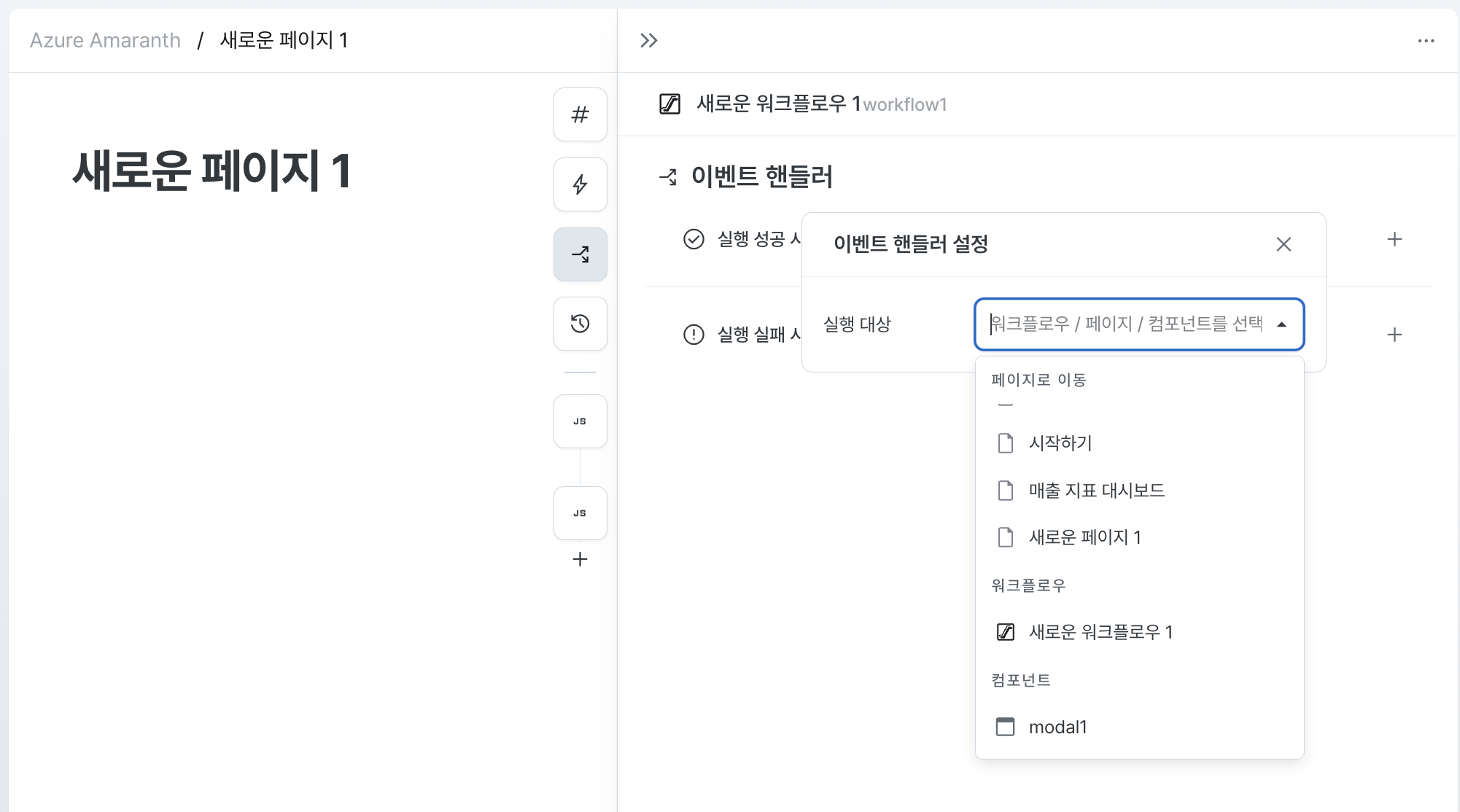
실행 로그 확인하기
워크플로우를 실행하거나 트리거가 실행되면 워크플로우의 로그 탭에서 확인 할 수 있습니다.

마무리
워크플로우에 대한 기본적인 사용법을 알아보았습니다. 워크플로우는 데이터를 불러오고, 가공하는 등 다양한 방법으로 활용할 수 있습니다. 이 문서에서 소개된 내용은 기본적인 것들이지만, Hops의 기능들을 잘 활용한다면 훨씬 더 많은 것들을 할 수 있습니다.
작성 할 수 있는 스텝 쿼리를 살펴보시고 어드민에 필요한 추가적인 기능들을 탐색해보세요. 또한, 궁금한 점이나 도움이 필요한 경우 언제든지 연락주시기 바랍니다. 메일(contact@hopsoffice.com)로 문의하시면 사용을 도와드리겠습니다.